Movies & TV to aplikacja dołączona do systemu Windows 10. Jest to zamiennik programu Windows Media Center, który został usunięty z systemu Windows 10, oraz programu Windows Media Player, który nie jest już obsługiwany ani aktualizowany. W przeciwieństwie do Windows Media Center, nowa aplikacja umożliwia kupowanie i odtwarzanie treści multimedialnych ze Sklepu Windows. Większość wbudowanych aplikacji w systemie Windows 10, takich jak Ustawienia lub Zdjęcia, to aplikacje uniwersalne zgodne z motyw biały lub ciemny włączone przez użytkownika. W Filmach i TV możesz włączyć ciemny motyw niezależnie od motywu systemowego.
Reklama
jak zrobić rolę niezgody
Filmy i telewizja to najnowsza rozrywka w jednej prostej, szybkiej i eleganckiej aplikacji dla systemu Windows. Na komputerze z systemem Windows Mobile aplikacja umożliwia odtwarzanie i zarządzanie plikami wideo z osobistej kolekcji. Na wszystkich swoich urządzeniach możesz używać aplikacji do przeglądania i odtwarzania filmów oraz programów telewizyjnych zakupionych w Sklepie. Głęboka integracja z usługą dostarczania treści firmy Microsoft jest głównym powodem, dla którego aplikacja została stworzona i dołączona do systemu Windows 10. Aplikacja jest dostępna dla systemów Windows 10 i Windows 10 Mobile.
jak usunąć ochronę przed zapisem z dysku flash

W Filmach i TV dostępna jest specjalna opcja, za pomocą której można przełączyć aplikację na ciemny motyw. Można go łatwo włączyć bez użycia narzędzi lub hacków innych firm. Możesz zmienić jego tryb, aby użyć jasnego, ciemnego lub domyślnego motywu ustawień systemu.

Zobaczmy, jak można to zrobić.
jak odradzać przedmioty w nieodwróconych?
Aby włączyć ciemny motyw w Filmach i TV w Windows 10 wykonaj następujące czynności.
- Otwórz Filmy i TV. Jego kafelek jest domyślnie przypięty do menu Start.
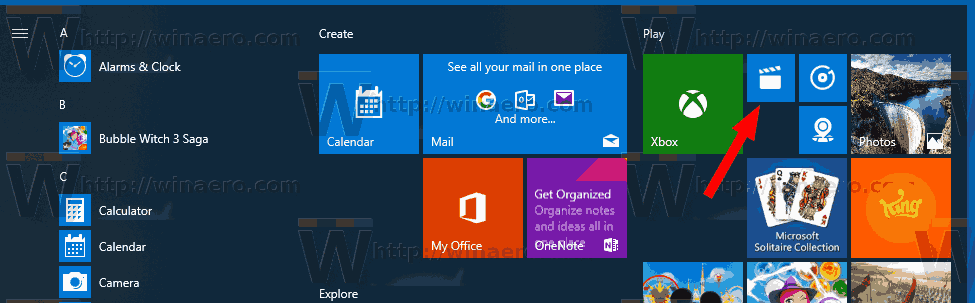
- Kliknij przycisk menu z trzema kropkami w prawym górnym rogu.
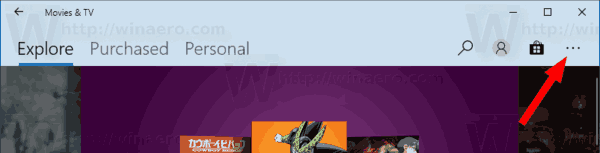
- Kliknij pozycję menu Ustawienia.
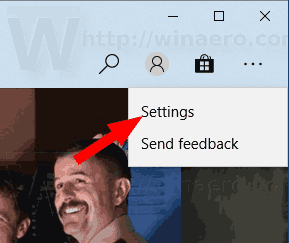
- W Ustawieniach przejdź do sekcjiTrybi włącz żądany motyw, wybierając opcjęJasna ciemność,lubUżyj ustawień systemowych.
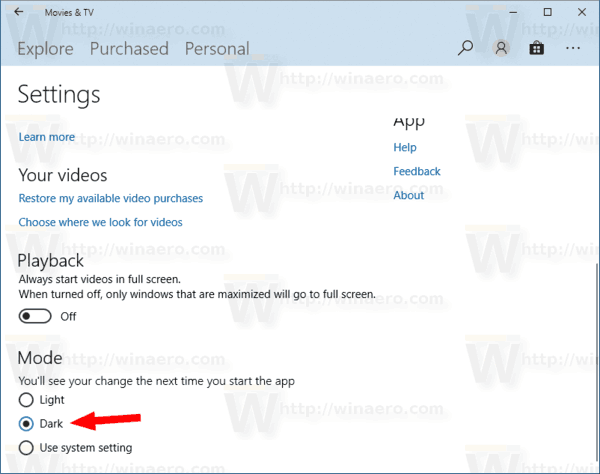
- Uruchom ponownie aplikację. Zobaczysz swoją zmianę po następnym otwarciu aplikacji Filmy i TV.
Otóż to.
Powiązane artykuły:
- Pobierz motyw Jasny i ciemny na Windows 10, 8 i 7
- Włącz ciemny motyw w zdjęciach w systemie Windows 10
- Włącz ciemny motyw w Eksploratorze plików w systemie Windows 10
- Włącz ciemny motyw w przeglądarce Firefox 57

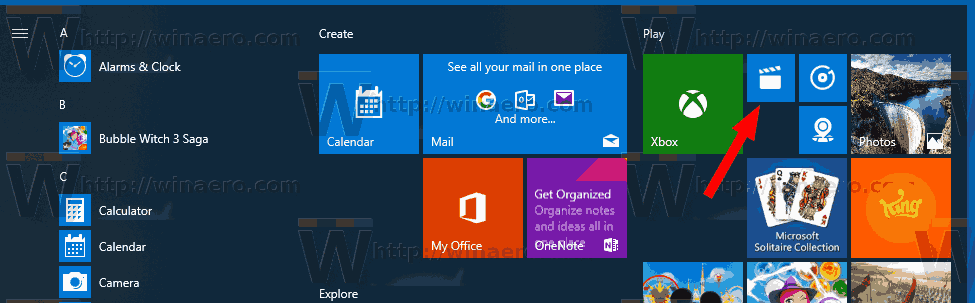
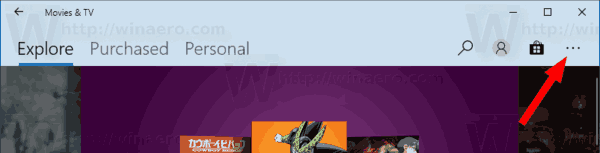
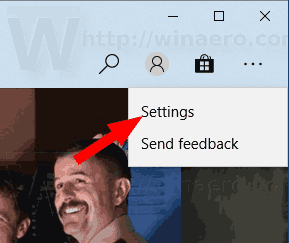
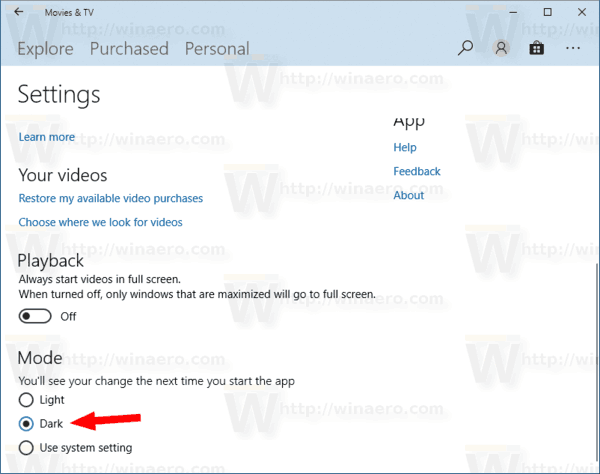




![Jak wyłączyć ograniczanie mocy w systemie Windows 10 [najnowsze wersje]](https://www.macspots.com/img/windows-10/54/how-disable-power-throttling-windows-10.png)


